皆さん、iPhone Xの顔認証システム「Face ID」の使い心地はいかがですか?快適に使えている方が多いとは思いますが、一部では不評も買っているようです。基本的に顔で認証するため、当たり前ですがマスクをしていたり机の上に置いて角度が合わないと認証できないんですよね。個人的には医療系の仕事なのでマスクは常時着用&机の上に置いて使用する機会が多いため、「Face ID」がほとんど機能せず、非常にストレスフルな毎日を過ごしています。
しかし!確かに「Face ID」が便利な点もあります。家に帰って操作しているときなど、手に持って操作する際には快適に使えるんですよね。それでも自分の利用環境では、以前のiPhone 7 Plusの「Touch ID」の方がよっぽど便利だったと感じています。アプリ購入時もサイドボタンをダブルクリックしてさらに「Face ID」で認証とか、どんだけ手間やねん!とツッコミを入れたくなることも多々あります。個人的に今までApple製品を購入してきた中で一番買ったことを後悔している製品です。便利な点もあるんだけど、それを上回って「Face ID」が不便すぎます。
とは言え、流石に14万オーバーのiPhone Xの使用を諦めるのは難しい。でも「Face ID」の使用は耐え難い。そこで試行錯誤した結果、ロック解除の「Face ID」はオフにし、パスコードのみでロック解除するように変更しました。これによって随分普段のストレスは無くなった気がします。でも気分的にはiPhone 4の時代に戻ったような感じで微妙ですけどね。
という事で、本日は自分のようにiPhone Xの「Face ID」によるロック解除失敗にストレスを感じる方のために、自分が最終的に導き出した設定をご紹介しておきます。ただしセキュリティレベルは下がるので、状況に応じて設定変更してお使いくださいね。
iPhone Xの顔認証システム「Face ID」が失敗続きでストレスフル!
普段手に持ってiPhone Xを使っている人にはなんら問題ないと思う「Face ID」ですが、以下の状況では失敗することが多いです。
- マスクを着けている状態(少し鼻を出せば認証される場合も多い)
- 机の上に置いて操作(カメラと顔の角度が合わないと認証されない)→覗き込んで「Face ID」で認証させる必要あり。
- 夜間や朝起きた時の認識率が低い。顔がむくんでいるのか、、、?
先にも述べたように、管理人は普段マスクを着用して仕事しています。また机の上に置いて操作することが多いので、この状況でiPhone Xを使って調べものをしたいと思うと以下の手順が必要になります。
- まずはマスクを外すか、鼻が出る程度にマスクをずらす。
- iPhone Xを覗き込む
- 準備が出来たらiPhone Xを軽くタップしてスリープ解除し、上にスワイプしてロック解除。
- 稀にこれでも「Face ID」が認識しない場合は1に戻る。
この手順、「Touch ID」を搭載したiPhone 7 Plusならホームボタンをタップするだけで完了していたんですよね。本当に不便極まりなし。
iPhone Xの「Face ID」によるロック解除を諦め、パスコードのみに変更。時間は1時間。
しばらく我慢して使っていたのですが、「Face ID」のためにいちいち覗き込んだりマスク外すのが面倒になり、かといって毎回パスコード6桁を入力するのもかなり手間です。そのため管理人が行き着いた設定方法は以下の通り。
まずは【設定>Face IDとパスコード】に進みます。そこで以下の通りに設定しました。
Face IDを使用:
iPhoneのロックを解除:オフ
Apple Pay:オン
iTunes StoreとApp Store:オン
Safari自動入力:オン
その他のApp:全てオン
Face IDを使用するには注視が必要:オン
画面注視認識機能:オン
パスコードを要求:1時間後
データを消去:オン
※パスコードの入力に失敗するとこのiPhone上のすべてのデータが消去される。
ポイントは、「Face ID」自体は便利に使えることもあるので、とりあえず「ロック解除」での使用のみオフにしました。そして「パスコードを要求」の時間は、最初は「15分」にしていましたが、意外とすぐに時間が経ってしまってパスコード入力が頻繁になる為、思い切って「1時間」に変更しました。ちなみに1時間以内に何らかの操作をすると、再度パスコードを要求される時間が伸びていくので、上手くいけばほぼロック解除の状態が常に持続し、iPhone Xを上にスワイプするだけで使用できるようになります。
これによって随分快適にストレス無くiPhone Xが使えるようになりました。
ただし、これによってiPhone Xを紛失したり盗まれたりした際に、悪用される危険性も高まります。自分はほぼ毎日職場と自宅を自家用車で行き来するだけなのであまり問題ないのですが、普段公共の交通機関を利用する場合は、「5分」や「15分」程度に設定するのがセキュリティ上はおすすめです。
また、場合によっては平日の仕事の際は上記の設定で運用し、休日など外出する際は【Face IDを使用:iPhoneのロックを解除:オン】に変更するのがおすすめです。この際には【パスコードを要求:即時】に自動的に変更となります。
iPhoneのパスコードは6桁の数字以外にも変更可能。
意外と知られていませんが、iOS / iPhoneのパスコードは6桁の数字以外にも変更可能です。以前は4桁でしたが、セキュリティ上の観点から6桁に変更になったんですよね。これを4桁にすることもできますし、英数字を混ぜることも可能。興味のある方は設定変更しておきましょう。
まずは【設定>Face IDとパスコード】とすすみ、【パスコードをオフにする】で一度パスコードをオフにします。
その後再度パスコードを“オン”にすると、以下の設定画面になるので、【パスコードオプション】をタップします。
すると以下のオプションが開くので、自分の好みのオプションを選択しましょう。
カスタムの英数字コード:基本的に数字のみのパスコードに英語を混ぜることが出来ます。よりセキュリティを強固に出来ます。
カスタムの数字コード:以前はあえて1桁なども選択できましたが、試してみたところ、1桁/2桁/3桁では以下のような警告が出て使えませんでした。
4桁の数字コード:一昔前までのiOSでは4桁がデフォルトでしたよね。頻繁に入力することを考えると4桁が楽ではありますが、セキュリティ上は6桁が良いようです。
次期「iPhone X」には「Touch ID」の復活、もしくはAndroidの「Smart Lock」のようなシステムの搭載を切望。
個人的には「Touch ID」の方が随分使いやすかったのですが、現状Appleは「Touch ID」の復活は考えていないと報じられています。ただしディスプレイ内への「Touch ID」埋め込みはあるかもしれません。Synapticsがディスプレイ内へ埋め込み可能な指紋認証技術を発表したからです。
ぜひ次期iPhoneで採用してほしいものです。
そしてふと気になったのがAndroidスマホでのロック解除。Androidでは指紋認証が主流ですが、背面に指紋認証機能が搭載されている機種も多いです。それじゃ机の上に置いたらどうすんの?と思うかもしれませんが、実はAndroidには「Smart Lock」という便利なロック解除機能が搭載されているんです。概略を説明しておきますね。現在Androidスマホを使用中の方で「Smart Lock」を使ったことがない方は、ぜひ一度使えるかどうか確認してみましょう。かなり便利ですよ。
Androidの「Smart Lock」機能:端末が自動的にロック解除されるように設定する。
Androidの「Smart Lock」機能は、以下の手順で使用できます。【設定>セキュリティと現在地情報>「Smart Lock」をタップ】
【持ち運び検知機能】
端末を自分の手で持ったり、ポケットやバッグに入れて持ち運んだりしているときには、ロックを解除したままにすることができます。端末に所有者の歩行パターンの加速度計データが保存され、本人が持ち運んでいるかどうかの判断に使用されます。
【信頼できる場所】
信頼できる場所(自宅や職場など)を登録することによって、その場所では自動的にロックが解除されます。ただし位置情報の信号は複製または操作されることがあります。過度な信用は禁物です。
【信頼できる端末】
普段常用しているBluetooth搭載腕時計や車載スピーカー システムなどの信頼できる端末に接続されているときに、スマートフォンのロックを解除したままにすることができます。ただし、Bluetooth キーボードやケースなど、常にスマートフォンと一緒に持ち歩く端末は選択しないように。
【認識済みの顔】
Androidでも顔認証システムを使用することが出来ます。ただし、顔認識はPIN、パターン、パスワードに比べ安全性の低い方法とされています。(Androidの現状での説明)
「Smart Lock」機能がiPhoneにも搭載されると、「Face ID」も使いやすくなる気がするんですけどね。Apple的にはセキュリティ上許せないものがあるのでしょうか。iOSのアップデートだけで対応可能な気もしますし、ぜひ何らかのロック解除に関する類似的な機能の搭載をお願いしたいものです。
個人的にiPhone Xの顔認証「Face ID」は使い勝手が悪すぎる。
現時点ではiPhone X自体には大きな不満はないものの、「Face ID」は本当に使いずらいと感じています。普段手に持って操作することがほとんどなら問題ないでしょうし、手荒れが酷くて指紋認証が上手くできない人には救世主的存在だとは思います。でも、マスクは無理にしても、机の上に置いて作業する際に不便なのは辛いものがあります。また、寝起きや暗がりの中での認識率が低いのも地味にストレスです。
もしも来年発売の新型「iPhone X」が、現モデルと同様に“Face ID”のみ搭載となれば、個人的にはXperiaへの乗り換えを真剣に検討しているところです。結構新型のリークを見るとカッコいいんですよね。
Future Full-Screen #Sony #Xperia Images Leaked https://t.co/2onXY99NhG pic.twitter.com/yRMbs4kdvC
— DealNTech (@dealntech) 2017年12月9日
Sony Xperia phones in 2018 could sport full-screen displays, renders suggest https://t.co/TPclR7LQJd
— HitFeeds.com (@HitFeeds) 2017年12月9日
という事で、本日はiPhone Xの顔認証「Face ID」でのロック解除失敗でイライラしている人向けに、管理人なりの代替案を提示してみました。ちょっとセキュリティレベルは下がっちゃいますが、利用環境が問題ないならぜひお試しあれ!かなり快適にiPhone Xを使えるようになりますよ。
朝起きた時にパスコードを入力すれば、以降ちょくちょく画面を開くことで、大体常にロックが解除された状態が維持されます。そのため、【iPhoneを軽く触ってスリープ解除→上にスワイプ】だけでデスク上でもロック解除が行えるようになります。これで随分使用上のストレスが減りました。セキュリティの観点からは微妙ですが。
いずれは認証自体を意識しないで済むようなセキュリティシステムが搭載されると良いんですけどね。


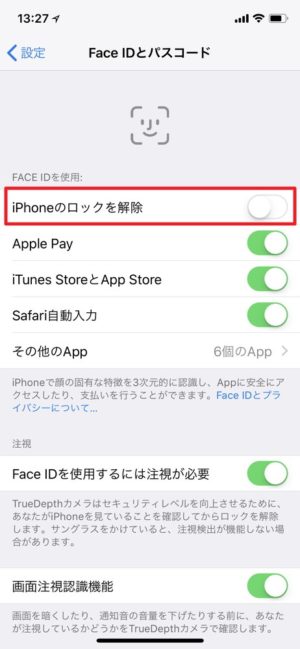
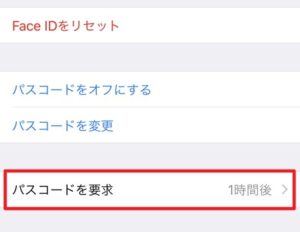
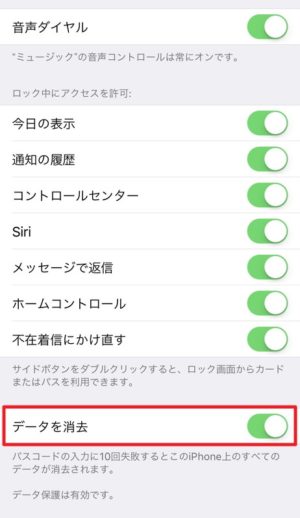
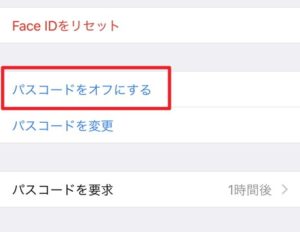
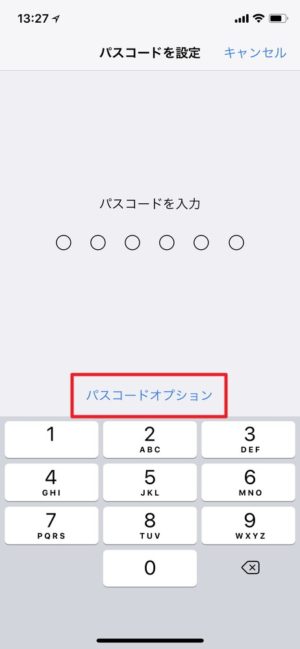
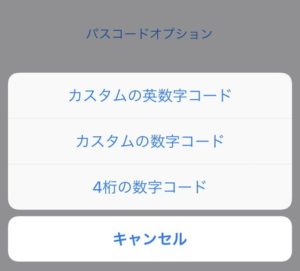
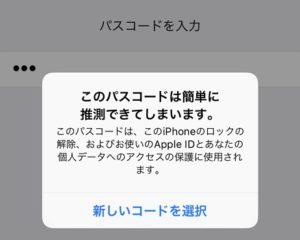

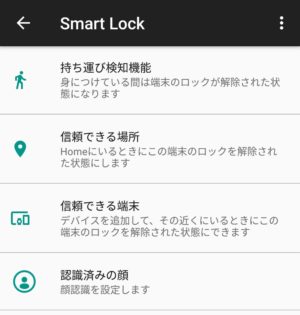






コメント
私も面倒で結局FaceIDではなくパスコード入力になりました。
入力の手間の簡略化と生体認証によってショルダーハックを防ぐためのものなのに
認証できずに手間だけ増えて結局パスコードで他人にパスコード見られる危険性上昇とか本末転倒ですよね
コメントありがとうございます。
本当に仰られる通りで本末転倒ですよね。
個人的にAppleには、「Face ID」と「Touch ID」の両方を搭載してもらえればなあと切望しています。